浩辰CAD燕秀模具2011教程之三:自动标注
摘要:在今天的CAD教程中,我们就给大家介绍浩辰CAD燕秀模具2011软件会员功能中的自动标注功能,用户只需简单的设置便可使用该功能完成复杂的标注...
在今天的CAD教程中,我们就给大家介绍浩辰CAD燕秀模具2011软件会员功能中的自动标注功能,用户只需简单的设置便可使用该功能完成复杂的标注工作,使得标注工作简单化、标准化。
要使用此功能,我们首先使用快捷命令【ADA】调出命令对话窗口(如图1)。
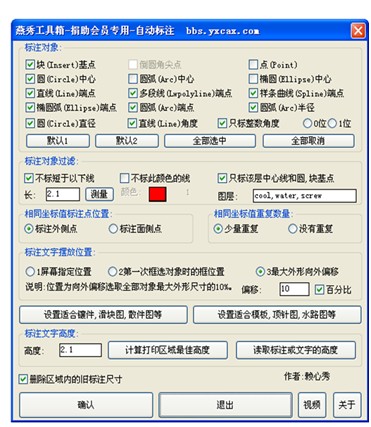
图1
然后,我们就可以使用【自动标注】了,其操作步骤可分为三步:设置标注对象,确定坐标系,选择对象。
设置对象方面,我们可以点击【设置适合镶件、滑块图、散件图等】或【设置适合模板、顶针图、水路图】来确定设置对象。之后,对标注对象进行选择(如图2)。
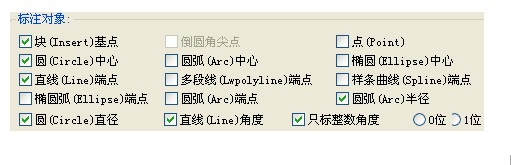
图2
最后,根据命令行提示确定坐标原点,然后再框选镶件点击确定标注就完成了(如图3)。

图3
需要指出的是,自动标注有时会出现标注混乱的情况,对于这种情况我们可以用“标注文字摆放位置”选项来进行调整(如图4)。

图4
以上是浩辰CAD燕秀模具2011会员版本自动标注功能的一个简单的应用,当然,在普通版本中,也有很多这样的人性化功能,大家可以下载浩辰 CAD燕秀模具2011,并在实际操作中进行体验。http://www.gstarcad.com/cad_51_47.html
【浩辰CAD燕秀模具2011教程之三:自动标注】相关文章:
上一篇:
浩辰CAD燕秀模具教程之自定义词库
下一篇:
浩辰CAD电气教程之原理图绘制
